
- Auteur John Day [email protected].
- Public 2024-01-30 11:16.
- Laatst gewijzigd 2025-01-23 15:01.
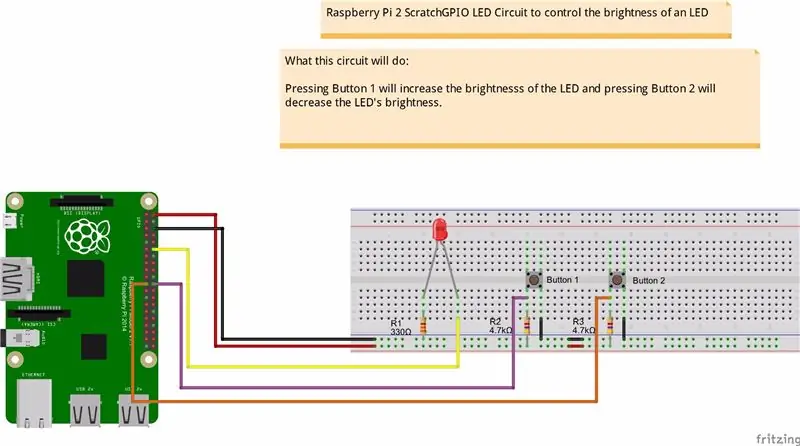
Ik probeerde een manier te vinden om aan mijn studenten uit te leggen hoe PWM werkte, dus ik stelde mezelf tot taak om de helderheid van een LED te regelen met behulp van 2 drukknoppen - een knop die de helderheid van een LED verhoogt en de andere die deze dimt.
Om het te programmeren, besloot ik om Scratch te gebruiken. Nadat ik een paar projecten met mijn Arduino had gedaan, dacht ik dat dit een vrij eenvoudig project zou zijn, een LED en twee drukknoppen … hoe moeilijk kan het zijn? Jongen had ik het mis!
Het kostte me twee dagen om het werkend te krijgen, maar ik heb onderweg veel geleerd. Ik wil nu graag met jullie delen wat ik heb geleerd
Stap 1: Verzamel de dingen die je nodig hebt voor dit project



Je hebt een Raspberry Pi en een SD-kaart nodig waarop Raspian is geladen. Ik heb hier de nieuwste versie gedownload en op de micro SD-kaart geïnstalleerd.
www.raspberrypi.org/downloads/raspbian/
Als je nieuw bent bij Raspberry Pi, is er een mooie installatiehandleiding op de downloadpagina die je laat zien hoe je het besturingssysteem kunt instellen. Ik heb het installatiebestand van Raspian Jessie gedownload.
Nadat de Raspberry Pi is ingesteld, moet u ScratchGPIO downloaden en installeren. Volg hiervoor deze stappen:
Open een terminalvenster (bovenaan het scherm, ziet eruit als een kleine zwarte doos)
Zorg ervoor dat u bent verbonden met internet en voer vervolgens deze opdrachten in:
sudo apt-get update
sudo apt-get upgrade
sudo wget https://bit.ly/1wxrqdp -O isgh7.sh
sudo bash isgh7.sh
Aanbevolen:
(Zeer eenvoudige) ziektemodellering (met behulp van Scratch): 5 stappen

(Zeer eenvoudige) ziektemodellering (met behulp van Scratch): vandaag simuleren we een uitbraak van een ziekte, waarbij het een ziekte is, niet noodzakelijkerwijs COVID-19. Deze simulatie is geïnspireerd op een video van 3blue1brown, waarnaar ik zal linken. Aangezien dit slepen en neerzetten is, kunnen we niet zoveel doen als met JS of Pyt
Upgrade de achtergrondverlichting van een VU-meter naar blauwe led met behulp van oude CFL-lamponderdelen: 3 stappen

Upgrade een VU-meterachtergrondverlichting naar blauwe led met behulp van oude CFL-lamponderdelen.: Tijdens het repareren van een oude Sony TC630 reel-to-reel bandrecorder, merkte ik dat een van de glazen bollen voor de achtergrondverlichting van de VU-meter kapot was. Geen hoeveelheid geleidende verf werkte omdat het lood onder het glasoppervlak was afgebroken. De enige vervanger die ik
Helderheidsregeling, Arduino (met animaties): 7 stappen

Brightness Control, Arduino (met animaties): De afgelopen jaren heb ik twee flipperkasten (pinballdesign.com) en twee robotkoppen (grahamaser.com) gebouwd die elk worden bestuurd door Arduinos. Na een carrière als werktuigbouwkundig ingenieur ben ik in orde met het ontwerp van de mechanismen, maar ik str
De helderheid van LED regelen met behulp van Arduino en Bluetooth-module (HC-05): 4 stappen

De helderheid van LED regelen met behulp van Arduino en Bluetooth-module (HC-05): Inleiding In deze tutorial gaan we de helderheid van LED regelen met behulp van Arduino UNO, Bluetooth-module (HC-05) en Android-applicatie voor Bluetooth (Bluetooth Terminal)
Hoe u gebruikersniveaus van NUMA toevoegt aan uw exemplaar van N met behulp van NumADD Firefox AddOn: 4 stappen

Gebruikersniveaus van NUMA toevoegen aan uw exemplaar van N NumADD Firefox-add-on gebruiken: Elke gebruiker van Metanet's N-database op gebruikersniveau NUMA weet hoe onhandig de interface is voor het kopiëren van door gebruikers gemaakte niveaus naar uw exemplaar van het spel. NumADD, elimineert de noodzaak van kopiëren en plakken en maakt het overzetten van niveaus het werk van één muisklik
